Win7清理系统垃圾很慢该怎么办
发布时间:2016-12-28 来源:查字典编辑
摘要:许多用户经常会定时清理文件,但是有用户反应在清理文件的时候,速度很慢,需要等待较长的时间,不知道要怎么解决此问题。下面小编就教大家win7系...
许多用户经常会定时清理文件,但是有用户反应在清理文件的时候,速度很慢,需要等待较长的时间,不知道要怎么解决此问题。下面小编就教大家win7系统清理电脑垃圾很慢如何解决。
1.在win7系统的桌面找到计算机图标右键鼠标选择“管理”选项
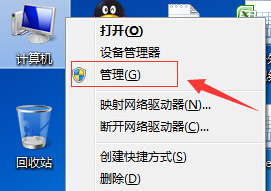
2.在弹出来的窗口中,在左侧的栏目中按顺序点击“服务和应用程序”“服务”,在右侧的栏目中找到“Application Experience”和“Program Compatibility Assistant Service”这两个选项。
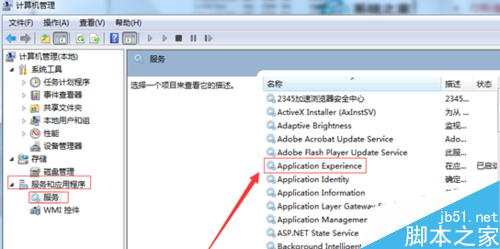
3.分别双击打开“Application Experience”和“Program Compatibility Assistant Service”这两个选项,在弹出来的窗口中找到启动类型默认设置改成“自动”,再点击确定。
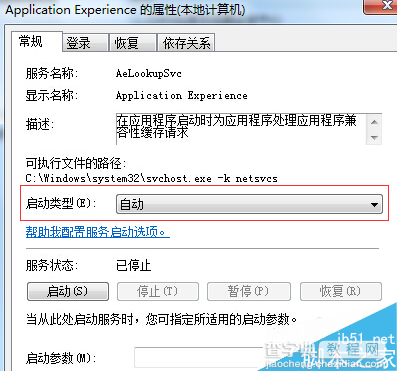
以上步骤就是小编给大家分享的Win7清理系统垃圾很慢该怎么办的全部叙述,希望对大家有所帮助。


